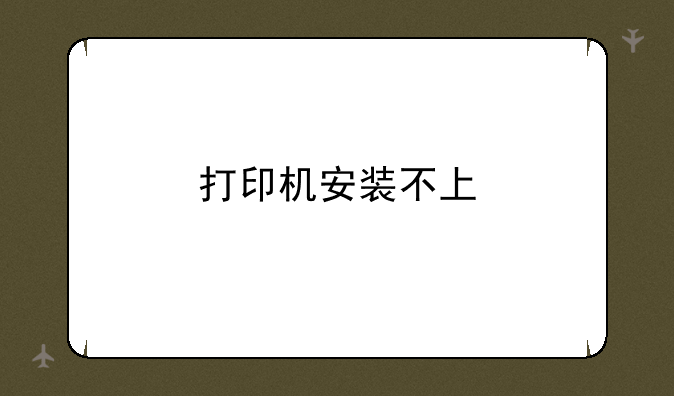
打印机安装不上?别急,这里有全面解决方案!
在日常办公或家庭学习中,打印机作为重要的输出设备,扮演着不可或缺的角色。然而,面对新购置的打印机或系统升级后的重新安装,不少用户都会遇到打印机安装不上的问题,这无疑给高效的工作和学习带来了不小的困扰。本文将从多个角度出发,为您提供一套权威的、全面的解决方案。
一、检查硬件连接,确保线路无误
在安装打印机之前,首先要确保打印机的硬件连接是正确的。这包括:① 确认打印机与电脑之间的USB线或网线连接牢固,无松动。② 对于无线打印机,检查Wi-Fi网络是否稳定,密码输入是否正确。③ 打开打印机的电源开关,确保打印机处于工作状态。
有时候,一个小小的连接错误或松动,就可能导致打印机无法正常安装。因此,仔细检查硬件连接是解决问题的第一步。
二、下载安装正确的驱动程序
驱动程序是打印机与电脑之间沟通的桥梁,没有正确的驱动程序,打印机将无法正常工作。在安装驱动程序时,需要注意以下几点:① 访问打印机官方网站的下载中心,根据打印机的型号和操作系统版本,下载对应的驱动程序。② 不要随意安装来源不明的驱动程序,以防电脑感染病毒或恶意软件。③ 安装过程中,遵循提示进行操作,不要跳过任何重要步骤。
如果驱动程序安装不正确或版本不兼容,很可能导致打印机无法识别或无法正常工作。因此,下载并安装正确的驱动程序至关重要。
三、系统配置与兼容性检查
不同的操作系统对打印机的支持情况有所不同。在安装打印机时,需要确保:① 操作系统版本与打印机驱动程序兼容。② 电脑的系统设置允许安装新的硬件设备。③ 对于一些老旧的打印机,可能需要更新系统的补丁或开启特定的服务。
系统配置的不当或兼容性问题,往往是导致打印机安装失败的常见原因之一。因此,在进行打印机安装之前,务必检查系统的配置和兼容性。
四、常见故障排除与技巧分享
在安装打印机的过程中,可能会遇到一些常见的故障,如:“无法找到打印机”、“驱动程序安装失败”等。面对这些问题,可以尝试以下技巧:① 重新启动电脑和打印机,有时候简单的重启就能解决问题。② 检查打印机的网络设置,确保打印机与电脑在同一网络下。③ 清理系统垃圾文件和注册表残留项,有时这些残余信息会干扰新设备的安装。④ 查阅官方文档或社区论坛,获取更多专业的解决方案。
通过这些技巧,往往可以解决大部分打印机安装过程中的常见问题。
五、总结与建议
打印机安装不上,虽然看似复杂,但只要按照上述步骤逐一排查,问题往往能够迎刃而解。在此,我们建议:① 在购买打印机时,选择知名品牌的优质产品,以获得更好的兼容性和售后服务。② 定期更新驱动程序和系统补丁,确保设备的正常运行。③ 遇到问题时,保持耐心,不要急于求成,逐步排查问题的根源。
通过本文的介绍,相信您已经掌握了解决打印机安装不上问题的方法。在未来的使用中,愿您的打印机能够稳定高效地为您服务!


